Gjøre visninger i modelldrevne apper redigerbare ved hjelp av kontrollen Editable grid
Som standard kan ikke brukere angi data direkte ved hjelp av read-only view-kontroll for visninger og delrutenett i skjemaer. Brukerne velger raden i rutenettet for å kunne åpne et skjema, redigere dataene, og deretter lagre, som krever flere trinn. Med redigerbare rutenett kan brukere gjøre omfattende redigering direkte fra visninger og delrutenett, enten de bruker en nettapp eller et nettbrett. Denne redigeringsopplevelsen er ikke tilgjengelig på telefoner.

Når redigerbare rutenett er aktivert gjennom editable grid-kontrollen for redigerbare rutenett, kan brukere redigere data i de fleste typer kolonner, inkludert grunnleggende oppslagskolonner og alternativsett. Da unngår du å måtte navigere til et skjema.
Gjøre hovedrutenett redigerbare
Logg deg på Power Apps.
Velg Løsninger, og åpne deretter løsningen du vil ha. Hvis elementet ikke finnes i sideruten, velger du ...Mer og deretter elementet du vil ha.
Velg Bytt til klassisk på verktøylinjen. Dette åpner løsningsutforskeren i et nytt nettleservindu.
I Enheter i listen (disse representerer Dataverse-tabeller), åpne den gjeldende tabellen, og velg kategorien Kontroller og deretter Legg til kontroll.
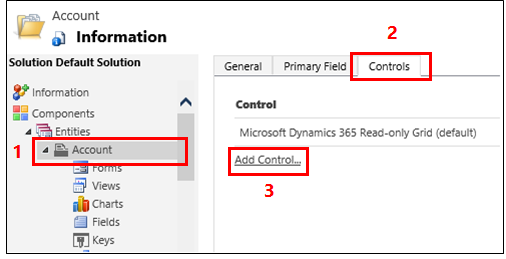
I dialogboksen Legg til kontroll velger du Editable Grid og velger deretter Legg til.
I Editable Grid-raden som er lagt til, velger du formfaktoren(e) du vil bruke rutenettet på. Dette gjør editable grid-kontrollen til standardkontroll for valgt(e) formfaktor(er). Som et minimum i de fleste tilfeller velger du Nett. Ved kjøretid kan brukere veksle mellom redigerbare rutenett og skrivebeskyttede rutenett.
Obs!
Siden redigeringsopplevelsen ikke er tilgjengelig på formfaktoren Telefon, vises en skrivebeskyttet versjon av listekontrollen hvis denne kontrollen er konfigurert for telefoner.

Hvis du vil legge til et oppslag, går du til alternativgruppen Editable Grid, velger Legg til oppslag, og deretter i dialogboksen Konfigurer egenskapen «Legg til oppslag»:
I listen Tilgjengelige visninger velger du visningen du vil legge til oppslaget for (velg for eksempel Mine aktive forretningsforbindelser).
I listen Tilgjengelige kolonner velger du oppslagskolonnen du vil legge til (velg for eksempel Primær kontakt).
I listen Standardvisning velger du datakilden for oppslagskolonnen.
Hvis du vil begrense radene som vises, merker du av for Bare vis rader hvor, og velger deretter kriteriene fra listen. Velg deretter OK.

Hvis du har et nestet rutenett, velger du blyantknappen for Nestet rutenettvisning, og deretter velger du tabellen og visningen for det nestede rutenettet. For Overordnet ID for nestet rutenett velger du relasjonen for tabellene. Kolonnen ParentAccountID knytter for eksempel sammen tabellene Konto og Kontakt.
Obs!
Nestede rutenett er bare tilgjengelige for telefoner og nettbrett, ikke weben.
Hvis du ikke vil at brukeren skal kunne gruppere data etter en kolonne i visningen (du vil spare plass for eksempel), velger du blyantknappen i Grupper etter kolonne-raden, og deretter i Konfigurer egenskapen "Group by Column" velger du Deaktivert og velger deretter OK.
Tips
Dette er mest nyttig for delrutenett i skjemaer.
Hvis du vil legge til JavaScript-hendelser, velger du kategorien Hendelser, og deretter velger du de aktuelle tabellene, kolonnene og hendelsene. Mer informasjon: Dokumentasjon for utviklere: Bruke redigerbare rutenett
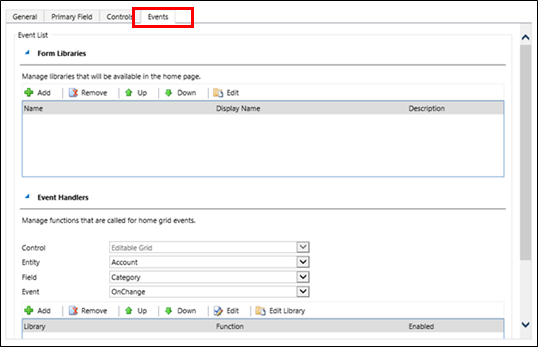
Hvis du vil lagre arbeidet, velger du Lagre på handlingslinjen.
Når du er klar til å gjøre endringer tilgjengelige for teamet, velger du Publiser på handlingslinjen.
Hvis du vil teste endringene, går til visningen som du angav i forrige trinn, og gjør deretter noen redigeringsendringer.
Gjøre et delrutenett på et skjema redigerbart
Obs!
- For å lagre en endring i redigerbart rutenett i et delrutenett, må brukeren eksplisitt lagre før navigering ut av skjemaet.
Logg deg på Power Apps.
Velg Løsninger, og åpne deretter løsningen du vil ha. Hvis elementet ikke finnes i sideruten, velger du ...Mer og deretter elementet du vil ha.
Velg tabellen i løsningen, og velg deretter Skjemaer-området. Velg hovedskjemaet som inneholder delrutenettet.
Velg Bytt til klassisk. Dette åpner en ny fane i nettleseren.
Velg den aktuelle kontrollen, og velg deretter Endre egenskaper på båndet.
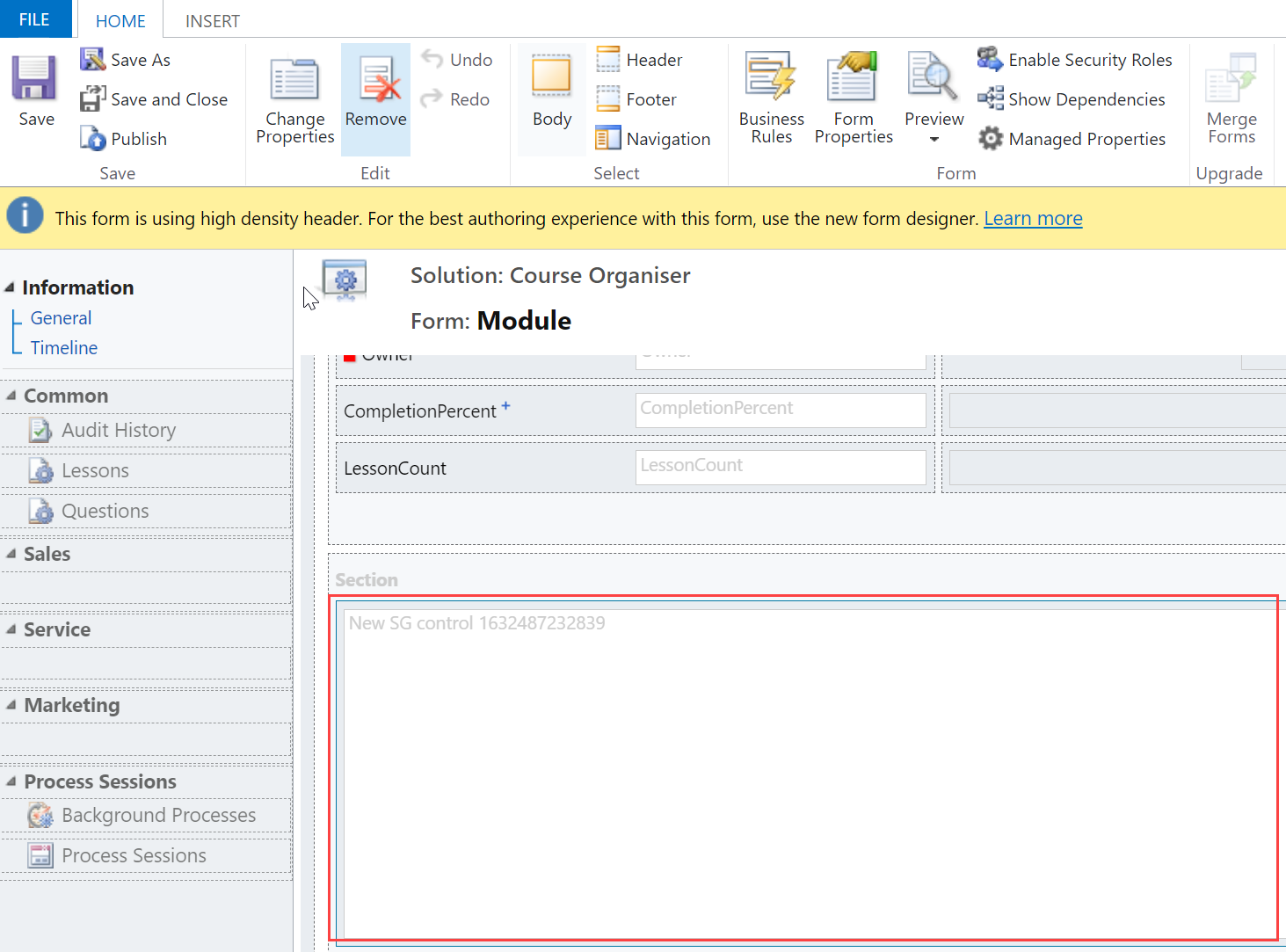
I Sett egenskaper-dialogboksen velger du Kontroller.
Velg Legg til kontroll, velg Editable Grid og velg deretter Legg til.
I Editable Grid-raden som er lagt til, velger du formfaktoren(e) du vil bruke rutenettet på. Dette gjør editable grid-kontrollen til standardkontroll for valgt formfaktor. For de fleste tilfeller velger du Nett.

Velg Lagre, og velg deretter Publiser.
Støtte for redigerbare rutenett
Innebygd redigering av rader på tabell- eller delrutenettnivå (inkluderer egendefinerte tabeller).
Systemvisninger og personlige visninger.
Nettklienter og mobile klienter.
Navigering med tastatur eller mus.
Gruppering og sortering (du kan gruppere etter / sortere rader på klientsiden etter enhver kolonne i gjeldende visning).
Filtrering.
Flytte og endre størrelsen på kolonner.
Paginering.
Oppslagskonfigurasjon.
Beregnede kolonner og kolonner med beregnet verdi.
Forretningsregler (Vis feilmelding, Angi kolonneverdi, Angi som nødvendig for selskapet, Angi standardverdi, Lås eller lås opp kolonne).
JavaScript-hendelser.
Aktivering eller deaktivering av celler basert på sikkerhetsrolle.
Brukere kan fortsatt bruke søk og diagrammer og får tilgang til handlingslinjen som med skrivebeskyttede rutenett.
Støttede standardtabeller
| Nett/nettbrett/telefon | Bare nettbrett/telefon | Bare Web |
|---|---|---|
| Konto Avtale Ressurs som kan reserveres Bestilling av ressurs som kan reserveres Overskrift for bestilling av ressurs som kan reserveres Kategori for ressurs som kan reserveres Kategoritilknytning for ressurs som kan reserveres Kjennetegn for ressurs som kan reserveres Ressursgruppe som kan reserveres Bestillingsstatus Sak Kategori Kjennetegn Konkurrent Kontakt E-post Rettighet Tilbakemelding Faktura Kunnskapsartikkel Visninger av kunnskapsartikkel Kunnskapsbaseoppføring Kundeemne Salgsmulighet Ordre Telefonsamtale Prisliste Produkt Kø Tilbud Rangeringsmodell Rangeringsverdi KPI-forekomst for serviceavtale Sosial aktivitet Sosial profil Synkroniseringsfeil Oppgave Team Bruker |
Aktivitet Vedlegg Regelelement for kanaltilgangsprofil Konkurrentadresse Tilkobling Tilkoblingsrolle E-postsignatur E-postmal Utløpt prosess Fakturaprodukt Kunnskapsartikkelhendelse Salg for emne til salgsmulighet Prosess Postboks Ny prosess Obs! Salgsmulighetsprodukt Salgsprosess for salgsmulighet Ordreprodukt Organisasjon Prosess for telefon til sak Prislisteelement Køelement Tilbudsprodukt Sharepoint-dokument Oversettelsesprosess |
Kampanje Kampanjeaktivitet Kampanjesvar Kanaltilgangsprofil Regel for kanaltilgangsprofil Kontrakt Rettighetsmal Ekstern part Telefaks Brev Markedsføringsliste Posisjon Hurtigkampanje Regelmessig avtale Salgsmateriell Serviceavtale |
Begrensninger
Datatyper som ikke er redigerbare i et redigerbart rutenett
Følgende datatyper kan ikke redigeres i redigerbare rutenett: Kunde- og Partylist-oppslagskolonner, sammensatte (adresse)kolonner, tilstands-/statuskolonner, kolonner knyttet til oppslagstabeller (for eksempel forretningsforbindelsestabellen inkluderer et kontaktoppslag, der Kontakt-kolonnen kan redigeres, men EmailAddress(Contact)-kolonnen ikke kan redigeres).
Grupper etter-visninger fungerer bare på klientsiden
Grupperingsatferd fungerer bare på klientsiden og dekker ikke sider. Grupper etter er en bare klient-funksjon, og fungerer bare på én side med data. Grupper etter viser ikke alle alternativer basert på hele datasettet på serveren. Grupperer etter viser gruppering bare på gjeldende side. Du kan deaktivere grupperingen ved å bruke egenskapen i konfigurasjonen for egendefinerte kontroller. Mer informasjon: Gjøre hovedrutenett redigerbare
Endringer i innebygd rutenett beholdes ikke
Endringer som gjøres i strukturen for det redigerbare rutenettet innenfra rutenettet, for eksempel endring av størrelse på kolonner, endring av rekkefølgen på kolonner og gruppering, filtrering og sortering av kolonner, tilbakestilles neste gang brukeren besøker siden. Disse typene endringer lagres ikke på tvers av økter eller i visninger.
Forretningsregler fungerer bare hvis betinget kolonne er en kolonne i rutenettet
Forretningsregler i et redigerbart rutenett støttes bare hvis den betingede kolonnen også er en kolonne i rutenettet. Hvis kolonnen ikke er en kolonne, fungerer ikke forretningsreglene. Kontroller at hver kolonne som det refereres til i forretningsregelen, også er inkludert i skjemaet. Legg merke til at forretningsregler i et redigerbart rutenett ikke aktiveres hvis det redigerbare rutenettet er konfigurert på et instrumentbord.
Redigerbare rutenett fungerer ikke på telefoner
På grunnlag av kundetilbakemelding har vi fjernet den redigerbare rutenettopplevelsen fra telefoner. Når du bruker et redigerbart rutenett på en telefon, vil du se en skrivebeskyttet versjon av listekontrollen.
Det kan hende at dupliserte rader i et datasett ikke vises i rutenettet
Hvis datasettet som vises i rutenettet, inneholder dupliserte rader, kan det hende at duplikatene ikke vises i rutenettet. Dette kan føre til at det rapporterte oppføringsantallet viser flere oppføringer enn det som faktisk finnes i rutenettet, eller at flere oppføringer vises når dataene eksporteres til Excel eller dataene vises i eldre Avansert søk.
Neste trinn
Angi forvaltede egenskaper for visninger
Tastatursnarveier for redigerbare rutenett (visninger)
Obs!
Kan du fortelle oss om språkinnstillingene for dokumentasjonen? Ta en kort undersøkelse. (vær oppmerksom på at denne undersøkelsen er på engelsk)
Undersøkelsen tar rundt sju minutter. Det blir ikke samlet inn noen personopplysninger (personvernerklæring).
Tilbakemeldinger
Kommer snart: Gjennom 2024 faser vi ut GitHub Issues som tilbakemeldingsmekanisme for innhold, og erstatter det med et nytt system for tilbakemeldinger. Hvis du vil ha mer informasjon, kan du se: https://aka.ms/ContentUserFeedback.
Send inn og vis tilbakemelding for